【菜鸟、准菜鸟必备常识】XP系统安装注意事项解析,你需要了解!
- 格式:doc
- 大小:73.45 KB
- 文档页数:3
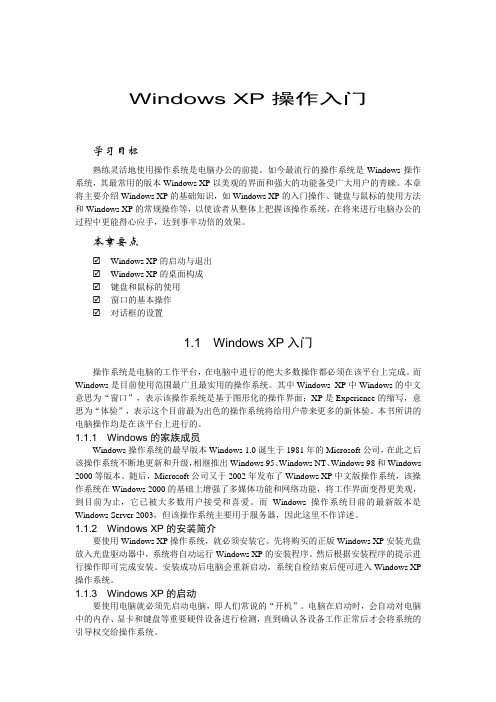
Windows XP操作入门学习目标熟练灵活地使用操作系统是电脑办公的前提。
如今最流行的操作系统是Windows操作系统,其最常用的版本Windows XP以美观的界面和强大的功能备受广大用户的青睐。
本章将主要介绍Windows XP的基础知识,如Windows XP的入门操作、键盘与鼠标的使用方法和Windows XP的常规操作等,以使读者从整体上把握该操作系统,在将来进行电脑办公的过程中更能得心应手,达到事半功倍的效果。
本章要点☑Windows XP的启动与退出☑Windows XP的桌面构成☑键盘和鼠标的使用☑窗口的基本操作☑对话框的设置1.1 Windows XP入门操作系统是电脑的工作平台,在电脑中进行的绝大多数操作都必须在该平台上完成。
而Windows是目前使用范围最广且最实用的操作系统。
其中Windows XP中Windows的中文意思为“窗口”,表示该操作系统是基于图形化的操作界面;XP是Experience的缩写,意思为“体验”,表示这个目前最为出色的操作系统将给用户带来更多的新体验。
本书所讲的电脑操作均是在该平台上进行的。
1.1.1 Windows的家族成员Windows操作系统的最早版本Windows 1.0诞生于1981年的Microsoft公司,在此之后该操作系统不断地更新和升级,相继推出Windows 95、Windows NT、Windows 98和Windows 2000等版本。
随后,Microsoft公司又于2002年发布了Windows XP中文版操作系统,该操作系统在Windows 2000的基础上增强了多媒体功能和网络功能,将工作界面变得更美观,到目前为止,它已被大多数用户接受和喜爱。
而Windows操作系统目前的最新版本是Windows Server 2003,但该操作系统主要用于服务器,因此这里不作详述。
1.1.2 Windows XP的安装简介要使用Windows XP操作系统,就必须安装它。

XP系统使用技巧四则XP系统使用技巧XP操作系统可以说是得到了许多用户的支持,是一个功能强大,界面美观的操作系统,但是其中也有许多技巧可以简化我们的操作或者提高系统性能。
只要我们在使用过程中稍加留心就会发现。
一、快速关机对于快速关机,在网上也有许多方法,同时爱好是因人而异的,这里也不妨介绍一种,其速度可以说是更快了。
只需要按四个键就可以实现Windows XP操作系统快速关机。
按Windows键,接着按“U”,“R”键,弹出的对话框就会提示是否关闭Windows操作系统,直接回车就可以了。
如果你的电脑默认弹出就是关闭计算机,那可以减少按“R”那一步。
二、批量重命名文件或者文件夹我们从其他地方下载了一些文件后,总是想对它进行重命名。
对大量的文件进行重命名可以采用专业软件,也可以利用回收站,这在前面我都写过了。
其实XP系统可以直接进行批量重命名。
首先选中所有想要重命名的文件(或文件夹),然后点击右键,选择“重命名”菜单,接着输入文件名如“文档”,这时你就会发现所有的文件( 或文件夹)会依次以“文档1”、“文档2”进行批量重命名了。
三、关闭防火墙提示窗口安装系统后,发现经常在系统拖盘中提示“系统存在危险”的提示,其实我们只要依次点击“开始—控制面板—Windows安全中心”,打开安全中心窗口后,选择“更改安全中心通知我的方式”,然后在“警报设置”窗口中重新设置警报设置项就可以了。
四、查看上网使用时间在XP系统中,我们通过“事件查看器”可以查看我们过去的`上网时间。
方法为:打开“控制面板”,双击“管理工具”,然后打开“事件查看器”。
在左侧的窗口中选择“系统”选项,单击鼠标右键,在弹出的快捷菜单中选择“属性”,在“系统属性”窗口中选择“筛选器”标签,在“事件来源”中选择“RemoteAccess”。
单击“确定”按钮,回到“事件查看器”主窗口,在右边的窗口中就会显示出上网的开始时间和结束时间。
【四则XP系统使用技巧】。
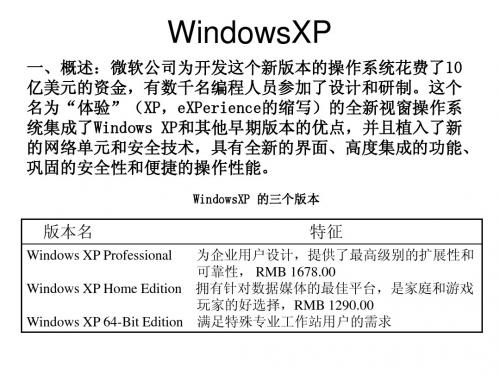

【教程】戴尔电脑『安装 Windows XP 操作系统』图文全攻略★注意:如果不是在一台全新的电脑上安装操作系统的话,进行如下操作您硬盘上的全部数据将会全部丢失(不重新分区的话只有C盘的数据会全部丢失),请务必事先做好重要数据的备份工作。
原装正版的2000/XP/2003安装光盘都是支持从光盘引导进入安装程序的,也只有从光盘引导进入的安装程序才可以重新对整个硬盘分区并格式化C盘进行重装。
(从Windows系统下启动的安装程序一开始运行就会在C盘写入一些安装时必需要用的临时文件,所以那样开始安装后C盘是不能被删除也不能被重新格式化的!)1、启动计算机,看到蓝色DELL标志画面时,屏幕的右上角会出现提示:F2=Setup, F12=Boot Menu。
此时需要迅速按下键盘上的<F12>键。
★注意:最多按两下<F12>键就足够了,否则键盘可能会被锁住,到了第5步时键盘将无法使用。
2、然后就会出现如下图所示的启动设备选择菜单老机器如左,新机器如右:★菜单的排列顺序以及可选择的项目因机型与机器配置的不同会略有区别3、放入操作系统安装光盘,用键盘的<↑>或<↓>箭头按键将光标移动到带有"CD-ROM"字样的选项(老机器如左图第4项,新机器如右图第3项),按<Enter>键回车。
在从安装光盘引导之后,当屏幕上出现如下图所示的提示时,需要在5秒之内再按一下<Enter>键回车。
★如果此时不按<ENTER>键回车,则会从硬盘启动4、然后会进入蓝色的Windows安装程序界面(此时屏幕的左上角有Windows Setup的字样)。
5、安装程序载入一些设备驱动后,会有短暂的黑屏,稍后出现如下画面,按<Enter>键回车,开始安装。
★注意:想要尝试进行系统修复安装的,这边也是按<Enter>键回车,而不是按<R>键。
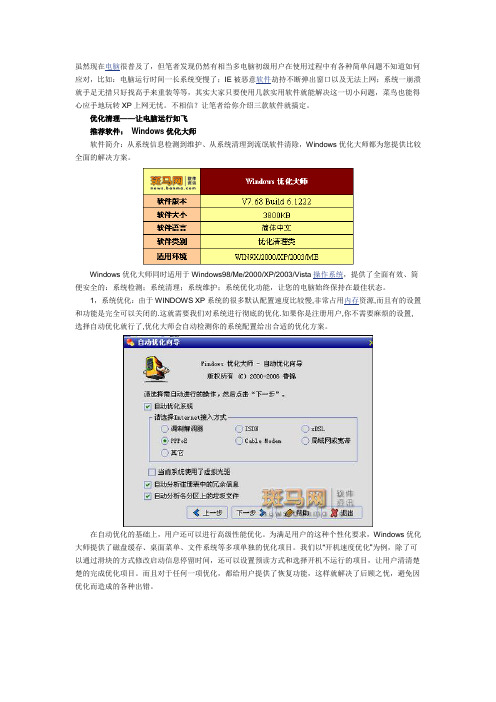
虽然现在电脑很普及了,但笔者发现仍然有相当多电脑初级用户在使用过程中有各种简单问题不知道如何应对,比如:电脑运行时间一长系统变慢了;IE被恶意软件劫持不断弹出窗口以及无法上网;系统一崩溃就手足无措只好找高手来重装等等,其实大家只要使用几款实用软件就能解决这一切小问题,菜鸟也能得心应手地玩转XP上网无忧。
不相信?让笔者给你介绍三款软件就搞定。
优化清理——让电脑运行如飞推荐软件:Windows优化大师软件简介:从系统信息检测到维护、从系统清理到流氓软件清除,Windows优化大师都为您提供比较全面的解决方案。
Windows优化大师同时适用于Windows98/Me/2000/XP/2003/Vista操作系统,提供了全面有效、简便安全的:系统检测;系统清理;系统维护;系统优化功能,让您的电脑始终保持在最佳状态。
1,系统优化:由于WINDOWS XP系统的很多默认配置速度比较慢,非常占用内存资源,而且有的设置和功能是完全可以关闭的.这就需要我们对系统进行彻底的优化.如果你是注册用户,你不需要麻烦的设置, 选择自动优化就行了,优化大师会自动检测你的系统配置给出合适的优化方案。
在自动优化的基础上,用户还可以进行高级性能优化。
为满足用户的这种个性化要求,Windows优化大师提供了磁盘缓存、桌面菜单、文件系统等多项单独的优化项目。
我们以“开机速度优化”为例,除了可以通过滑块的方式修改启动信息停留时间,还可以设置预读方式和选择开机不运行的项目,让用户清清楚楚的完成优化项目。
而且对于任何一项优化,都给用户提供了恢复功能,这样就解决了后顾之忧,避免因优化而造成的各种出错。
2,垃圾清理::电脑在使用过程中硬盘会产生大量的垃圾文件,临时文件.而我们在不断的安装御卸过程中,注册表也会变得臃肿不堪,长此以往,电脑就会慢如蜗牛,这时候你同样需要优化大师全面得垃圾清理功能.。
在系统清理菜单中,用户可以轻松的完成注册表信息清理、磁盘文件清理、冗余DLL清理等多项内容。
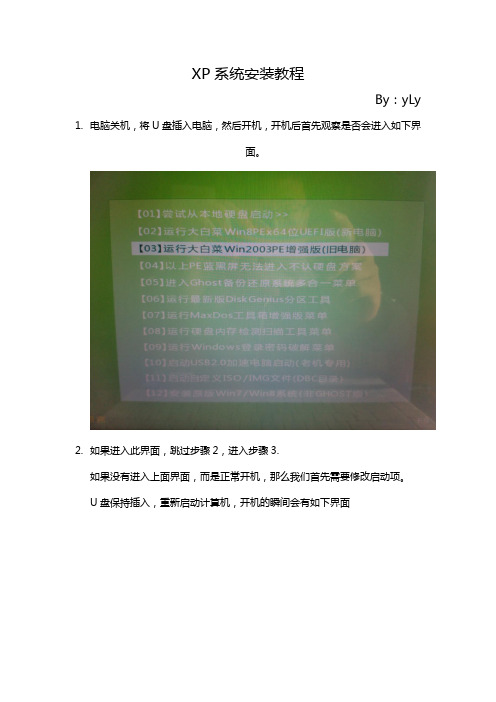
XP系统安装教程
By:yLy 1.电脑关机,将U盘插入电脑,然后开机,开机后首先观察是否会进入如下界
面。
2.如果进入此界面,跳过步骤2,进入步骤
3.
如果没有进入上面界面,而是正常开机,那么我们首先需要修改启动项。
U盘保持插入,重新启动计算机,开机的瞬间会有如下界面
注意左下角的提示按键,在出现此界面的瞬间按下对应按键(上图为F2)。
很有可能错过这一瞬间,没关系,重新启动电脑,再出现此界面使按下对应按键,会出现如下界面
如上图进入了BIOS界面,按方右向键,进入Boot选项,如下图
选择USB-HDD选项,此图为第三启动项,我们需要将它调到第一启动项,注意右边的说明,如下图
F6是向上移动,选择USB-HDD,按F6将其调到第一位,如下图
然后选择Exit,保存退出。
退出后会重新启动计算机,进入第一步的界面。
3.进入如下界面后选择第三项,然后回车进入PE系统。
如下为pe系统,
一般会自动弹出对话框,如上图,如果没有弹出,双击如下图标
弹出对话框,
选择需要装系统的分区,一般类型为SYSTEM或者WINXP,为系统盘,选择后点击确定进入界面,如下图
点击确定,系统重装开始。
重装完成以后电脑会重新启动,在重启的瞬间拔掉U盘,或者如步骤2修改启动项,将HDD调为第一启动顺位即可。
到此系统重装完成。
注意:
原C盘(原系统盘将被格式化,所以c盘重要资料要提前导出,或者不要将资料放到c盘)。
发展历史Windows XP 是基于Windows2000代码的产品,拥有新的用户图形界面(叫做月神Luna),它包括了一些细微的修改,其中有些看起来是从Linux的桌面环境(desktopenvironmen)如KDE中获得的灵感:带有用户图形的登陆界面就是一个例子。
此外,Windows XP 引入了一个“基于人物”的用户界面,使用户可以由工具条访问任务细节。
它还包括简化的Windows 2000的用户安全特性,并整合了防火墙,试图解决一直困扰微软的安全问题。
2001年10月,微软副总裁Jim Allchin首次展示了Windows XP。
最初发行了两个版本:专业版和家庭版。
2002年,微软遭遇美国司法部反托拉斯官司,推出Windows XP SP1 补丁包,允许消费者与电脑制造商自行移除部分结合在XP中的所谓“中介软件”技术。
2003年,中国出现最早的盗版XP,即JUJUMAO版本,其采取收费下载的模式,装机量并不算大。
2004年,微软砸3亿美元支持XP SP2发布,这是对XP的安全架构的一次大检修,增添了网络保护、安全的邮件处理和Web浏览以及PC维护方面的新技术。
2005年,微软发布64位XP客户端和服务器2个系列,支持Intel和AMD 的64位桌面处理器。
2006年,苹果推出英特尔芯片Mac电脑,向用户开放安装Windows XP。
2007年,年初Windows Vista高调发布,采用了全新图形用户界面。
但由于其兼容性差、要求配置高等问题未能得到用户认可。
微软不得不推迟停止XP发售的计划。
2008年,推出XP SP3补丁包;6月30日,微软停止XP发售。
针对Windows XP 的主要支持直至2009年4月14日,延伸支持至2014年4月8日。
2009年,Windows7操作系统正式上市。
虽然仍然不能满足所有人的需求,但因为微软不再发售XP,并且停止了主要技术支持,Windows 7开始占领市场,逐渐替代Windows XP。
Windows XP Embedde d (xpe)入门概述对于一种开发工具的学习,最重要也最困难的阶段就是概念的建立,只要建立了正确的概念,明白整个系统的体系结构和各种工具作用,剩下的工作就是实际操作,积累经验了,最多不过在需要的时候查一查手册。
本文通过指导读者进行实际操作,一步步地完成一次完整的开发工作,从而帮助读者建立一个清晰明确的概念。
因为我们开发的产品不是普通的软件,而是专用的操作系统,所以需要针对某个特定的硬件平台(目标机)来进行开发;首先需要一个强大的工作站来运行开发环境和开发工具,然后根据目标机硬件配置和软件需求进行开发,开发完成后将做好的操作系统影象文件(Ima ge)与目标机硬件结合,运行系统并测试。
配置开发工作站首先介绍开发用的工作站,一台标准PC机,硬件配置要求如下:操作系统Win dows XP Profess ionalPIII 500MHz以上(建议1GHz以上)256MB 内存(建议512MB)3GB 剩余硬盘空间对该PC机的配置如下:将硬盘设置两个分区第二个分区分配为700MB,可以是FAT32格式或NT FS格式(这个分区将包含可启动的WindowsXP Embedde d Image)主分区使用所有剩余的硬盘空间,可以设置为FA T32格式或者NTFS格式在主分区中安装Window s XP Profess ional系统,并安装Wind ows XP Embedde d 开发工具修改BOOT.ini文件,将下面的代码部分增加到该文件中,可以使这台PC机双重启动,作为开发用的W indows XP Profess ional系统从分区一启动,而开发好的Wi ndowsXP Embed de d Image从分区二启动。
章节
•
1 导读
•
2 解压数据包、拷贝临时文件
•
3 继续拷贝、解压文件并检测即插即用设备
•
4 安装程序接管引导区
•
5 检查分区情况和原来的Windows版本
•
6 安装完成后的第一次启动
导读
提到安装XP系统相信大家再熟悉不过了,这个全球使用率最高的系统,受到了用户高
度的认可,但XP也是目前所有系统中安装最容易出现问题的系统,无论是一个软件还是一
个系统的安装都需要去解压或是压缩文件,文件大的话可能需要几十分钟,小的只需要几秒
钟,而XP系统就是所有系统中安装时间最长的系统软件,有时候安装得花费接近一个小时
的时间,安装完成后还总出现一些问题,有时候一连重装几次都不能解决,这让许多用户都
摸不清问题究竟出在哪里,对此对XP系统安装注意事项进行解析
解压数据包、拷贝临时文件
安装系统软件的时候,一般都将文件安装在C盘,系统会自动新建文件夹,再将安装的
文件释放到这个文件夹里。XP的压缩安装文件已经达到了数百兆,拷贝到临时目录里的也
有二、三百兆,所以在DOS安装的话必须加载“SMARTDRV.EXE”,忘记了的话安装过程会
加长数倍,注意要在 “CONFIG.SYS”里先加载“HIMEM.SYS”,否则光键入“SMARTDRV”是无
效的。一般这个过程要8~15分钟,以硬件性能而定。没加载“SMARTDRV”可能会因为拷贝
过程特别漫长,以为死机而强行重新启动损坏分区表。
继续拷贝、解压文件并检测即插即用设备
进入XP的安装图形界面后,安装程序开始继续拷贝文件,主要是向安装XP的正式目录
生成应用程序组和菜单等。待XP的安装已经进入后期,系统将进行硬件配置检测,以便为
即插即用的硬件设备安装正确的驱动程序。
许多兼容性不好的硬件会在此步骤蓝屏或是自动跳出或死机,如果超频系统或使用劣质
的即插设备,出问题的机率很大,这是个潜在的死机后丢失数据的危险。
安装程序接管引导区
在拷贝临时文件的同时,XP的安装程序也向C盘引导区写入加载NT内核所需的启动基
本文件。如果在安装程序拷贝文件的时候强行按RESET重启,或是发生死机、掉电等意外,
那么XP的安装接管工作很可能还没完成,系统很可能会瘫痪,即使原来安装有其他版本的
Windows也无效,因为XP的安装程序设定其引导文件具有最高的优先权。
所以必须准备好一张DOS系统盘以防万一,出现问题使用系统盘引导后,进入XP的安
装目录再次启动安装程序来修复。如果是正常退出的话,XP的安装程序会自动在下次继续
安装任务。这个接管过程是一个很重要的步骤。
检查分区情况和原来的Windows版本
从Windows2000开始,微软的安装程序已经带有检测用户硬盘及分区的能力。如果分区
还没格式化,安装程序还提供格式化分区的功能,可以将之格式为FAT、FAT32、NTFS等,
微软推荐的格式是NTFS,而且在列表中会出现将安装的分区格式为NTFS的选项。
如果用户选择格式化为NTFS,XP的安装程序在转化格式的时候中途死机的话,很可能
也会破坏分区表,而且NTFS不能用DOS的启动盘启动,有的用户可能会不知所措,强行
用FDISK重新分区而损失所有数据。
安装完成后的第一次启动
检测完设备并拷贝完文件后,XP会再次要求用户重新启动计算机,以便让加载的驱动程
序生效,一般新装的机器可在2到3分钟内完成此过程。此时XP终于安装完毕,应见到蓝
色背景的“欢迎使用”的字样,如果主板CMOS没有电,导致系统日期设定为1999年这样的
无效日期,XP的日期检验机制会在“欢迎使用” 的界面里锁定电脑,不作任何提示也无任何
选项,除了个鼠标能动外其余类似假死,如果没留意日期,无论用任何修复操作都将无效,
很可能会以为安装失败而格式化分区,丢失数据。